1. 如何打开图像步骤1要在 Adobe Photoshop 中打开图像,您需要转到顶部菜单栏并选择 “文件”>“打开”。从硬盘驱动器中选择图像文件,然后单击 “打开”。
步骤2这将创建一个新文件,您可以在其中编辑想要 Photoshop 镜像的图像。
步骤3作为附加步骤,您可能需要使用该图像创建 Photoshop 图层。为此,您需要双击“图层”面板中的“背景”图层,这将打开“ 新建图层” 窗口。将图层重命名为合适的名称,然后单击 “确定”。
2. 如何在 Photoshop 中水平翻转图像步骤1在 Ps 中水平翻转图像。菜单栏选择 “图像”>“图像旋转”>“水平翻转画布”。
步骤2将在 Ps中水平翻转图像,而无需使用图层。
3. 如何在 Photoshop 中垂直翻转图像步骤1到顶部菜单栏并选择 “图像”>“图像旋转”>“垂直翻转画布”。
步骤2这将在 Photoshop 中垂直翻转图像,而无需使用图层。
4. 如何创建动作步骤1可以通过创建动作来了解如何在 Ps中进行镜像。在 Ps中镜像图层的操作将允许您快速轻松地自动执行这些步骤。
导航至 “动作” 面板 或转至 “窗口”>“动作”。单击 “操作”面板中的“创建新操作” 按钮 。
步骤2单击 “创建新操作” ,系统会提示填一些选项。这些设置在创建新的镜像动作时非常有用,并且可以帮助您更快地识别它。
名称: 为操作选择合适的名称。
操作集: 选择默认值。
功能键: 这允许您将操作映射到键盘键,以便当您按下该按钮时,它将执行该操作(例如 F3)。
颜色: 您可以为操作指定颜色,以帮助您更快地识别它。
步骤3对初始操作设置感到满意后,您可以单击 “录制” 按钮。当您单击此按钮时,您在 Photoshop 中所做的一切都将被记录为操作的一部分。 操作面板上的小按钮 也会变成红点,让您知道您正在录制。
步骤4现在,重复水平翻转或垂直翻转的步骤。完成录音后,单击 “停止播放/录音” 按钮。该操作现已保存,并且可以在“操作” 面板的操作列表中找到 。
步骤5现在我们已经创建了一个翻转图像的动作。您可以通过打开不同的图像来测试该操作是否适用于另一图像。 从 A操作面板中选择操作 ,然后单击 底部的 灰色小 播放按钮。
这将在任何照片上重复翻转动作效果!您可以执行水平和垂直翻转的操作。
5.如何在 Ps中进行镜像步骤1现在我们已经熟悉了翻转图像,我们可以使用此技术来创建 Adobe Photoshop 镜像或反射。为此,我们必须首先从原始图像创建一个复制图层,并学习如何在 Photoshop 中翻转图层。
要在 Photoshop 中镜像图层,首先通过双击并重命名它来确保原始照片是图层。然后,右键单击该图层并选择 “复制图层”。
步骤2这将创建一个与原始图层相同的重复图层。适当地重命名复制层。
步骤3与翻转画布相比,在 Photoshop 中镜像图层使用的工具略有不同。对于此图像,我们想要在水中创建反射,这将需要我们垂直翻转复制图层。为此,请转到顶部菜单栏并选择“编辑”>“变换”>“垂直翻转”。
步骤4在 Photoshop 中新镜像的图层上,使用选框工具选择动物爪子上方的区域,然后按 键盘上的删除 按钮将其删除。
步骤5单击 图层旁边的眼睛图标 ,暂时隐藏重复图层。选择 裁剪工具 (C) ,然后单击并拖动鼠标左键来扩展图像的底部。
步骤6您希望将画布延伸得足够大,以便有空间让翻转的图像充当幼狮的倒影。
步骤7确保通过单击 图层旁边的眼睛图标 再次显示重复图层,然后使用 移动工具 (V) 将其直接移动到原始照片下方。
复制图层必须位于层次结构中原始图层之上,才能正确显示翻转的图像。
将复制层对齐,使狮子与水接触的任何部分(例如爪子)相互接触。
6. 如何模糊反射步骤1我们还可以对反射进行一些调整以推销图像并使其更加可信。首先,我们可以为反射层添加一点模糊。为此,请转到顶部菜单栏并选择 滤镜 > 模糊 > 高斯模糊。
步骤2在高斯模糊窗口中,选择最大5 像素的半径,然后单击 确定。
步骤3这将有助于模糊反射层。重复上述步骤,根据您的喜好调整模糊半径。
7. 如何向反射添加波形畸变步骤1接下来,我们将为反射添加一些扭曲,使其产生轻微的“波纹”效果。为此,请转到顶部菜单栏并选择 “滤镜”>“扭曲”>“波形”。
步骤2将波形值调整为以下值:
发电机数量: 50
最小波长: 10
最大波长: 250
最小振幅: 1
最大振幅: 10
缩放水平: 100%
垂直比例: 1%
请随意使用这些值来找到适合您形象的外观。
步骤3将水纹理拖放到图像顶部以创建一个新图层。然后使用 自由变换 工具 (Control-T) 调整图层大小以适合反射图层的顶部。
步骤4通过转到顶部菜单栏并选择“滤镜”>“模糊”>“高斯模糊”来模糊水纹理 。 选择大约 2 到 5 的合适半径值,然后单击 “确定”。
步骤5在“图层”面板中,从下拉菜单中选择 “叠加” 以更改图层的混合模式。
步骤6叠加混合模式将使我们能够透过水纹理层看到下图。
步骤7在“图层”面板中,将水纹理图层的不透明度设置为50%以降低对比度。
至此,镜像教程已完成。